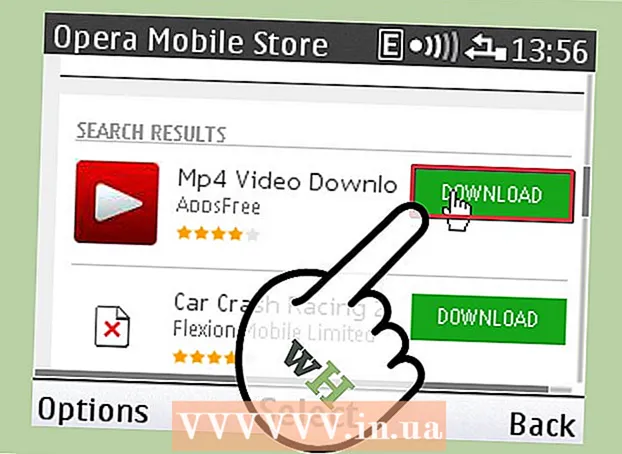작가:
Monica Porter
창조 날짜:
20 3 월 2021
업데이트 날짜:
1 칠월 2024
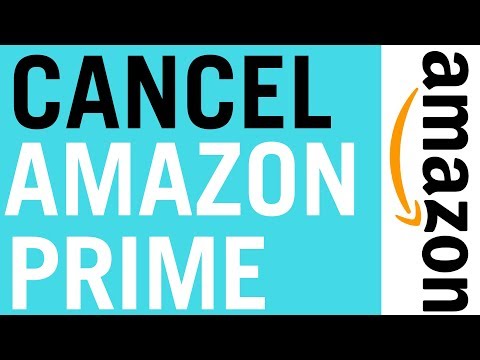
콘텐츠
이 위키 하우에서는 갱신을 중지하기 위해 Amazon Prime 멤버십을 취소하는 방법을 알려줍니다. 웹 사이트와 Amazon 앱 모두에서이 작업을 수행 할 수 있습니다.
단계
방법 1/2 : 컴퓨터에서
열다 아마존 프라임 멤버십 취소 페이지. 컴퓨터의 웹 브라우저에서이 페이지를 방문하십시오. "Amazon Prime 멤버십 종료"페이지로 이동합니다.

딸깍 하는 소리 멤버십 종료 (멤버십 종료). 이 노란색 버튼은 페이지 상단 근처에 있습니다. 로그인 페이지로 리디렉션됩니다.
Amazon에 로그인합니다. 이메일 주소와 비밀번호를 입력 한 다음 로그인 (로그인). 귀하의 계정이 확인됩니다.
- 이전에 Amazon 계정에 로그인 했더라도 여전히 클릭해야합니다. 로그인 페이지 중간에.

딸깍 하는 소리 계속 취소 (취소 계속). 이 노란색 버튼은 페이지 하단 근처에 있습니다.
Amazon Prime 멤버십을 종료하십시오. 여기에서 두 가지 선택 사항이 있습니다. 지금 종료 (지금 종료) 프라임 멤버십은 현재 결제주기의 남은 기간 동안 취소되며, 다음과 같은 경우 이번 달 프라임 플랜에 대한 결제도 환불됩니다. 당신은 클릭했습니다 끝 (종료) Amazon Prime 멤버십은 계속되며 갱신시 종료됩니다.

확인 페이지를 기다리십시오. "취소 확인"페이지가 나타나면 프라임 멤버십이 취소 된 것입니다. 광고
2 가지 방법 중 2 : 통화 중
Amazon을 엽니 다. 장바구니에 "amazon"로고가있는 Amazon 앱을 클릭합니다.
버튼 누르기 ☰ 화면 왼쪽 상단에 3 줄 아이콘이 있습니다. 메뉴가 나타납니다.
딸깍 하는 소리 귀하의 계정 (귀하의 계정). 이 옵션은 팝업 메뉴 상단 근처에 있습니다.
딸깍 하는 소리 프라임 멤버십 관리 (멤버십 관리). 이 옵션은 메뉴의 "계정 설정"섹션에 있습니다.
Amazon에 로그인합니다. 메시지가 나타나면 이메일 주소와 비밀번호를 입력하십시오.
- 로그인 정보가 저장 되었더라도 여전히 클릭해야합니다. 로그인.
- Touch ID 센서가있는 iPhone을 사용하는 경우 지문을 스캔하라는 메시지가 표시 될 수 있습니다.
아래로 스크롤하여 멤버십 종료. 이 옵션은 페이지 하단 근처에 있습니다. 다음으로 취소 확인 절차가 시작됩니다.
아래로 스크롤하여 혜택을 원하지 않습니다 (나는 내 자신의 혜택을 원하지 않습니다). 이 옵션은 페이지 하단에 있습니다.
- 이 옵션이 표시되지 않을 수 있습니다. 그런 다음 다음 단계로 건너 뜁니다.
아래로 스크롤하여 멤버십 종료. 이 옵션은 페이지 하단 근처에 있습니다.
버튼 누르기 끝 화면 중앙 근처. Prime 멤버십의 자동 갱신은 취소됩니다. 현재 결제주기가 끝나면 멤버십이 종료됩니다.
- 옵션을 볼 수도 있습니다. 지금 종료 여기. 이 옵션을 탭하면 Prime 멤버십이 즉시 취소되고 Amazon은 나머지 결제주기 동안 결제 금액을 환불합니다.
조언
- 멤버십이 갱신되기 며칠 전에 Amazon Prime 계정을 취소하는 것이 가장 좋습니다.
경고
- Amazon Prime 계정을 취소하면 무료 무제한 사진 저장 및 클라우드 드라이브 액세스가 종료됩니다. 이러한 기능을 계속 사용하려면 결제가 필요합니다.